6 moduri de a debloca un smartphone fără codul PIN
Miscellanea / / November 28, 2021
Scopul principal al configurarii unui ecran de blocare protejat de o parolă sau PIN este acela de a împiedica alte persoane să acceseze conținutul telefonului dvs. Se asigură că nimeni în afară de tine, fie că este un prieten sau un străin nu poate folosi telefonul tău. Un telefon mobil este un dispozitiv extrem de personal care are fotografiile, videoclipurile, mesajele, e-mailurile, fișierele private etc. Nu ați dori ca nimeni să le acceseze, nici măcar ca o farsă. În plus, telefonul dvs. este, de asemenea, un instrument pentru a vă accesa mânerele rețelelor sociale. A avea un ecran de blocare împiedică străinii să-și asume controlul asupra conturilor tale.
Cu toate acestea, este extrem de frustrant dacă ești blocat de telefonul tău. De fapt, se întâmplă mai des decât îți poți imagina. Oamenii își uită parolele sau codul PIN și ajung să fie blocați de propriile telefoane. Un alt scenariu plauzibil este atunci când prietenii tăi stabilesc o blocare cu parolă ca o farsă și te împiedică să-ți folosești propriul telefon. Oricare ar fi cazul, veți fi ușurat să știți că există soluții care vă vor permite să vă deblocați smartphone-ul fără PIN sau parolă. Este exact ceea ce vom discuta în acest articol. Așa că, fără alte prelungiri, să începem.
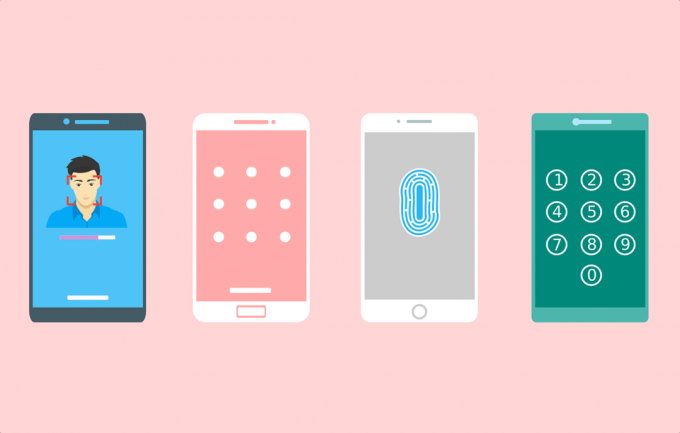
Cuprins
- Cum să deblochezi un smartphone fără PIN
- Metoda 1: Utilizați serviciul Google Find My Device
- Metoda 2: Utilizați Contul Google pentru a ocoli blocarea PIN
- Metoda 3: Pentru smartphone-urile Samsung utilizați serviciul Find My Mobile
- Metoda 4: Deblocați dispozitivul folosind Smart Lock
- Metoda 5: Utilizați aplicații și software terță parte
- Metoda 6: Utilizați Android Debug Bridge (ADB)
Cum să deblochezi un smartphone fără PIN
Metoda 1: Utilizați serviciul Google Find My Device
Aceasta este o metodă simplă și directă care funcționează pentru dispozitivele Android vechi. Google are un serviciu Găsește-mi dispozitivul care este util atunci când îți pierzi dispozitivul sau este furat. Folosind Contul dvs. Google, nu puteți doar să urmăriți locația dispozitivului, ci și să controlați anumite funcții ale acestuia. Puteți reda un sunet pe dispozitiv care vă va ajuta să îl localizați. De asemenea, puteți să vă blocați telefonul și să ștergeți datele de pe dispozitiv.
1. Pentru a vă debloca telefonul, deschideți Google Find My Device pe computerul dvs. și selectați dispozitivul dvs.

2. După care atingeți opțiunea Blocare sau dispozitiv securizat.

3. O nouă fereastră va apărea acum pe ecran unde puteți seta o nouă parolă pentru dispozitiv. Există, de asemenea, prevederea pentru adăugați un număr de telefon de recuperare și un mesaj.
4. Configurarea unei noi parole va înlocui parola/PIN-ul/modelul de blocare existente. Acum vă puteți accesa telefonul cu această nouă parolă.
5. Singura cerință pentru ca această metodă să funcționeze este că trebuie să fii conectat la Contul dvs. Google pe telefonul tau.
Metoda 2: Utilizați Contul Google pentru a ocoli blocarea PIN
Pentru Dispozitive Android mai vechi decât Android 5.0 există o prevedere pentru a vă debloca telefonul utilizând Contul Google. Dacă ați uitat codul PIN sau parola, datele de conectare ale Contului Google pot acționa ca o parolă de rezervă care poate fi utilizată pentru a ocoli blocarea PIN. După ce ați deblocat telefonul utilizând Contul Google, vă puteți reseta parola. Urmați pașii de mai jos pentru a vedea cum.
1. In primul rand, introduceți codul PIN greșit de mai multe ori. Deoarece nu vă amintiți pe cel real, orice introduceți va fi un PIN greșit.
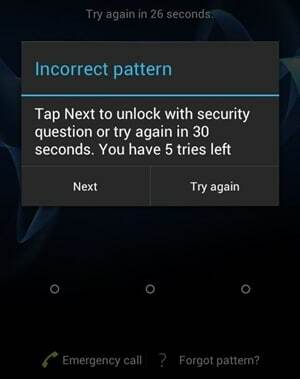
2. Acum, după 5-6 ori, „Ați uitat parola” opțiunea va apărea pe ecran.
3. Atingeți-l și pe următorul ecran, vi se va cere să faceți acest lucru introduceți codul PIN de rezervă sau datele de conectare ale Contului Google.
4. Dacă nu aveți un cod de rezervă configurat, atunci nu veți putea folosi această opțiune.
5. Acum introduceți numele de utilizator și parola contului dvs. Google în spațiul desemnat și atingeți butonul de conectare.
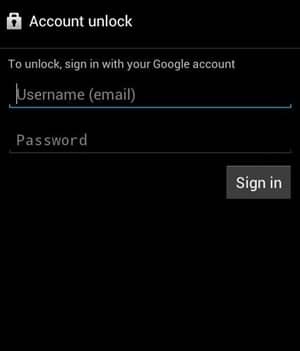
6. Dispozitivul dvs. va fi deblocat și codul PIN sau parola anterioară va fi ștearsă. Acuma poți configurați o nouă parolă pentru ecranul de blocare.
Metoda 3: Pentru smartphone-urile Samsung utilizați serviciul Find My Mobile
Dacă dețineți un smartphone Samsung, atunci aveți un mijloc suplimentar de a vă debloca telefonul fără codul PIN. Adică folosind instrumentul Găsește-mi mobilul. Cu toate acestea, singura condiție prealabilă pentru utilizarea acestei metode este să aveți un cont Samsung și să fiți conectat la acest cont pe telefon. Dacă aceste condiții sunt îndeplinite în cazul dvs., atunci urmați pașii de mai jos pentru a vă debloca mobilul.
1. În primul rând, pe un computer sau laptop deschide site-ul oficial al Samsung Găsește-mi mobilul.
2. Acum conectați-vă la contul dvs. Samsung prin introducerea acreditărilor dvs.
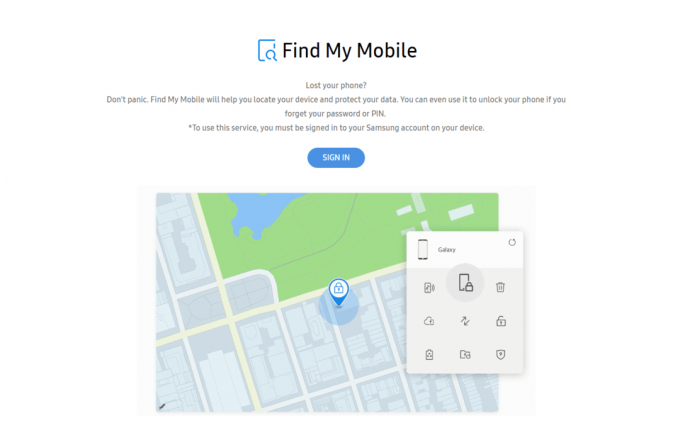
3. După care, accesați Găsiți-mi mobilul secțiunea și căutați-vă mobilul în lista de dispozitive înregistrate.
4. Selectați telefonul și apăsați pe „Deblocați ecranul meu” opțiunea din bara laterală din stânga.
5. Acum atingeți Buton de deblocare și așteptați câteva minute pentru ca instrumentul să-și facă treaba.
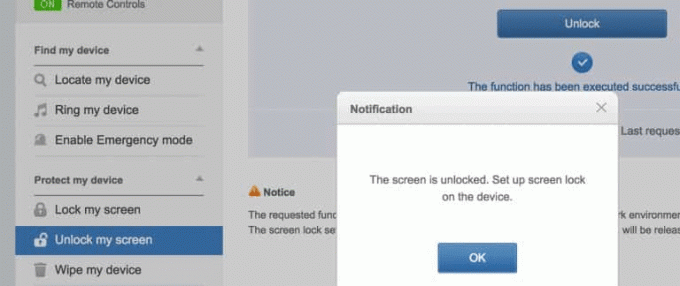
6. Telefonul dvs. va fi acum deblocat și veți primi o notificare pentru același lucru. Acum puteți folosi telefonul ca de obicei și puteți configura un nou PIN sau o parolă, dacă doriți.
Metoda 4: Deblocați dispozitivul folosind Smart Lock
Metodele anterioare despre care am discutat funcționează numai pe vechile smartphone-uri Android care rulează pe Android Kitkat (4.4) sau mai vechi. Acum, în Android 5.0, a fost introdusă o nouă funcție numită Smart Lock. Telefoanele inteligente care folosesc Android stoc au această caracteristică. Depinde în principal de marca de smartphone. Unii OEM oferă această caracteristică, în timp ce alții nu. Deci, dacă aveți noroc, veți putea folosi acest lucru pentru a vă debloca telefonul fără codul PIN.
Vă permite să ocoliți parola principală sau blocarea modelului în anumite circumstanțe speciale. Acesta ar putea fi un mediu familiar, cum ar fi atunci când dispozitivul este conectat la Wi-Fi de acasă sau este conectat la un dispozitiv Bluetooth de încredere. Următoarea este lista cu diferite opțiuni pe care le puteți seta ca blocare inteligentă:
A) Locuri de încredere: Vă puteți debloca dispozitivul dacă sunteți conectat la Wi-Fi de acasă. Deci, dacă uitați parola principală, pur și simplu întoarceți-vă acasă și utilizați funcția de blocare inteligentă pentru a intra.
b) Față de încredere: Majoritatea smartphone-urilor moderne Android sunt echipate cu recunoaștere facială și pot fi folosite ca alternativă la parolă/PIN.
c) Dispozitiv de încredere: De asemenea, vă puteți debloca telefonul utilizând un dispozitiv de încredere, cum ar fi o cască Bluetooth.
d) Voce de încredere: Unele smartphone-uri Android, în special cele care rulează pe Stock Android, cum ar fi Google Pixel sau Nexus, vă permit să vă deblocați dispozitivul folosind vocea.
e) Detectare pe corp: Smartphone-ul este capabil să detecteze că dispozitivul se află pe persoana ta și, astfel, este deblocat. Această caracteristică are însă dezavantajele sale, deoarece nu este foarte sigură. Acesta va debloca dispozitivul, indiferent de cine îl deține. De îndată ce senzorii de mișcare detectează orice activitate, deblochează telefonul. Numai când mobilul este staționat și zace undeva va rămâne blocat. Prin urmare, activarea acestei funcții nu este de obicei recomandabilă.

Rețineți că pentru a vă debloca telefonul utilizând o încuietoare inteligentă, trebuie să îl configurați mai întâi. Puteți găsi funcția Smart Lock în Setări, sub Securitate și locație. Toate aceste setări și caracteristici descrise mai sus vă cer să le dați undă verde pentru a vă debloca dispozitivul. Așa că asigurați-vă că ați configurat cel puțin câteva dintre ele pentru a vă salva în cazul în care vă uitați parola.
Metoda 5: Utilizați aplicații și software terță parte
O altă alternativă este să primiți ajutor de la aplicații și software terță parte, cum ar fi Dr. Fone. Este un set complet de instrumente care vă permite să vă controlați telefonul folosind un computer. Unul dintre numeroasele servicii ale Dr. Fone este cel de deblocare a ecranului. Vă permite să ocoliți și să eliminați blocarea ecranului existent. Fie că este vorba despre un PIN, o parolă, un model sau o amprentă, deblocarea ecranului Dr. Fone vă poate ajuta să scăpați de el în câteva minute. Mai jos este un ghid în pas pentru utilizarea Dr. Fone pentru a vă debloca smartphone-ul fără PIN sau parolă.
1. Primul lucru pe care trebuie să-l faceți este să descărcați și să instalați software-ul pe computer sau laptop făcând clic pe legătură.
2. După aceea, lansați programul și apoi faceți clic pe Deblocare ecran opțiune.
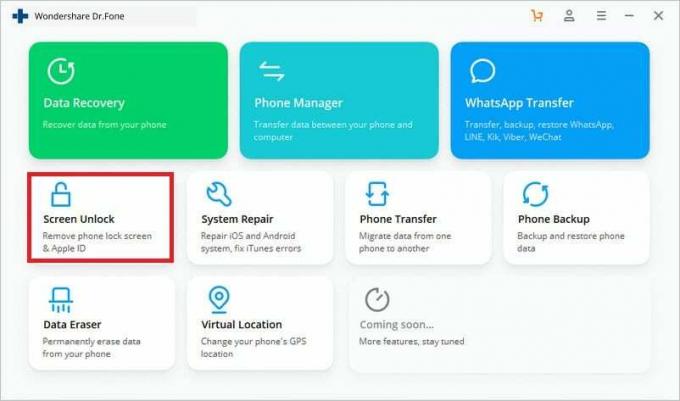
3. Acum conectați-vă telefonul la computer folosind un cablu USB și atingeți butonul Start.
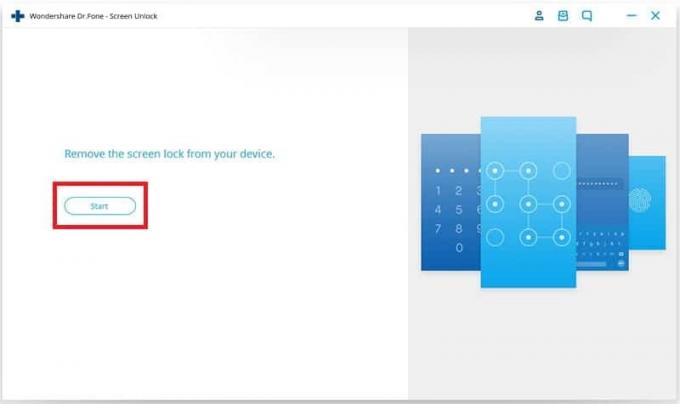
4. După care selectați modelul telefonului dvs. din listă a dispozitivelor furnizate.
5. Pentru a confirma trebuie introduceți „000000” în caseta desemnată și apoi atingeți Confirmați buton. Asigurați-vă că verificați din nou marca și modelul telefonului dvs. înainte de a confirma că o selecție greșită ar putea avea consecințe negative grave (telefonul dvs. ar putea fi redus la o cărămidă).
6. Programul vă va cere acum puneți-vă telefonul în modul Descărcare. Pur și simplu urmați instrucțiunile de pe ecran și dispozitivul dvs. va fi gata să descarce pachetul de recuperare.
7. Acum pur și simplu așteptați ceva timp, când pachetul de recuperare este descărcat pe dispozitivul dvs.
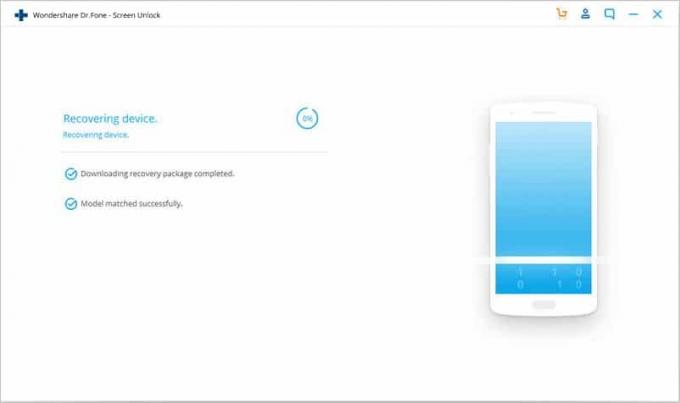
8. Odată ce este finalizat, veți putea eliminați complet blocarea ecranului sau parola. Asigurați-vă că codul PIN pe care l-ați setat în continuare este unul ușor pentru a nu-l uita.
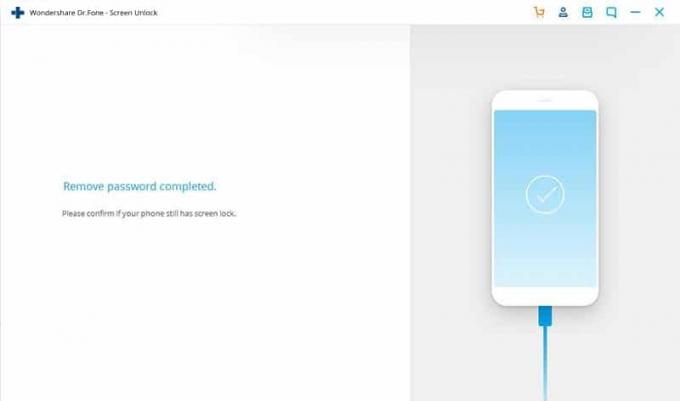
Metoda 6: Utilizați Android Debug Bridge (ADB)
Pentru a utiliza această metodă, trebuie să aveți activată depanarea USB pe telefon. Această opțiune este disponibilă în Opțiuni pentru dezvoltatori și vă permite să accesați fișierele telefonului dvs. printr-un computer. ADB este folosit pentru a introduce o serie de coduri în dispozitiv prin intermediul unui computer pentru a șterge programul care controlează blocarea telefonului. Astfel, va dezactiva orice parolă sau PIN existentă. De asemenea, dispozitivul dvs. nu poate fi criptat. Noile dispozitive Android sunt criptate implicit și, prin urmare, această metodă funcționează numai pentru dispozitivele Android vechi.
Înainte de a începe acest proces, trebuie să vă asigurați că aveți Android Studio instalat pe computer și configurați-l corect. După aceea, urmați pașii de mai jos pentru a vă debloca dispozitivul folosind ADB.
1. In primul rand, conectați telefonul mobil la computer printr-un cablu USB.
2. Acum, deschideți un prompt de comandă fereastra din dosarul platformei-instrumente. Puteți face acest lucru apăsând Shift+clic dreapta și apoi selectați opțiunea pentru a deschide fereastra de comandă aici.
3. Odată ce fereastra promptului de comandă este deschisă, tastați următorul cod și apoi apăsați Enter:
adb shell rm /data/system/gesture.key
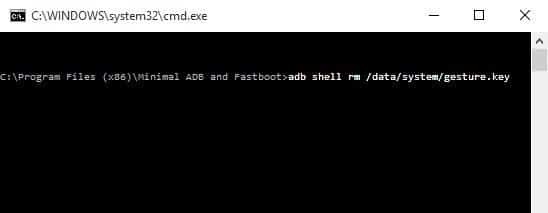
4. După aceasta, pur și simplu reporniți dispozitivul.
5. Veți vedea că dispozitivul nu mai este blocat.
6. Acum, configurați un nou PIN sau parolă pentru telefonul dvs. mobil.
Recomandat:
- Cum știu dacă telefonul meu este deblocat?
- Deblocați telefonul Android dacă ați uitat parola sau blocarea modelului
- Ștergeți definitiv mesajele Facebook Messenger de pe ambele părți
Sperăm că veți găsi aceste informații utile și că ați reușit deblocați telefonul inteligent fără codul PIN. A fi blocat de pe propriul dispozitiv este o experiență frustrantă și sperăm că, folosind soluțiile discutate în acest articol, puteți să vă deblocați dispozitivul în curând. Cu toate acestea, majoritatea acestor metode funcționează mai bine pe smartphone-urile vechi.
Noile smartphone-uri Android au o criptare și un nivel de securitate mult mai ridicat și este cu adevărat dificil să vă deblocați telefonul dacă uitați PIN-ul sau parola. Este posibil să fii nevoit să optezi pentru ultima soluție, care este o resetare din fabrică. Îți vei pierde toate datele, dar cel puțin vei putea să-ți folosești din nou telefonul. Din acest motiv, este întotdeauna o idee bună să faceți o copie de rezervă a datelor dvs. cât și atunci când este posibil. După ce resetarea din fabrică este finalizată, puteți descărca toate fișierele personale din cloud sau pe altă unitate de rezervă.



